İçindekiler
Birçok oyuncu, oyun ilk piyasaya sürüldüğü günden bu yana oyunda ortaya çıkan hataları ve kusurları fark etti. Fallout 4'te standart bir hata, silinen kayıtlı dosyalardır . Sonuç olarak, oyuncuların kayıp verilerine ulaşmak istemeleri muhtemeldir. Dolayısıyla, Fallout 4 kayıtlarınızı yanlışlıkla sildiyseniz, bu makalede bu dosyaları nasıl kurtaracağınızı göstereceğiz.
Fallout 4 Kayıtlarımı Yanlışlıkla Sildi
Fallout 4, çok oyunculu, açık dünya RPG'sidir. 2077'de oyuncu, bir baba ve eş olarak nükleer felaketten kaçmak için Vault 111'e girmek zorunda kalır. Oyuncu, 2287'nin radyoaktif çoraklığındaki Vault 111'den, Boston'un enkazı arasında çıktığında, hayatta kalan tek kişi olur. Ortak servetin kıyamet sonrası çoraklığının tek hayatta kalanı, hem arkadaşlarından hem de rakiplerinden çeşitli zorluklarla karşı karşıya kalır. Oğlunuz, Vault 111'deki güvenli evinizden kaçırıldığında, onu Boston'un açık dünyasında bulmaya başlarsınız, birkaç kötü adamla savaşır ve yeni silahlar ve ekipmanlar edinirsiniz.
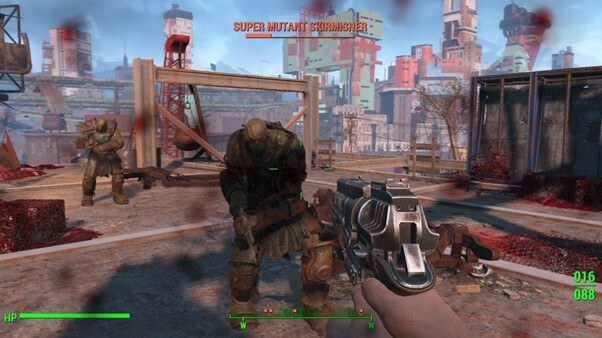
Bu oyuna bağımlı olup saatlerce oynamak mümkün. Ancak oyun oldukça zor. Oyundan her çıktığınızda, ilerlemenizi saklamak isteyip istemediğinizi soracaktır. Ancak Xbox ve PC'de saklanan kayıp oyun verilerini geri almak mümkündür. Öncelikle, Xbox One'ın kayıtlı oyun verilerinin neden kaybolduğuna bakalım. Xbox One aracılığıyla harici bir sabit sürücünün istem dışı silinmesi ve biçimlendirilmesi dahil olmak üzere birçok faktör bu duruma yol açabilir. Bu düzenli bir sorundur. Xbox One'da kaybolan kayıtlı oyunları geri kazanma şansını en üst düzeye çıkarmaya bakalım.
Birkaç kullanıcı, oyun oynarken oyunun yavaşlamaya başladığını bildirdi; oyundan çıkıp tekrar katıldıklarında. Bazı kullanıcılar, oyundaki karakterlerinin aniden öldüğünü ve oyunu yeniden başlattıklarında herhangi bir kaydedilmiş veri dosyasının görünmediğini bildirdi.
Fallout 4 Kayıtlarını Nasıl Kurtarabilirim?
"Fallout 4" oyuncularının, yanlışlıkla silinen bir dosya veya diğer zorluklar nedeniyle bilgisayarlarının sabit diskinde depolanan hayati verileri kaybetmeleri mümkündür. "Fallout 4" dosyalarınızı yedeklememeniz, ilerlemenizi kaybetmenize ve geri yükleyememenize neden olabilir. Veri kaybı durumunda, oyuncuların oyunlarındaki kayıp kayıtlarını veya ilerlemelerini kurtarmaları ve geri yüklemeleri uzun zaman alabilir.
Kayıp oyun verilerini kurtarmada en etkili ve verimli yöntem dosya kurtarma yazılımıdır. Diyelim ki bir oyun hatası nedeniyle yanlışlıkla verilerinizi yok ettiniz veya kaybettiniz. Bu durumda, sabit disk veri kurtarma yazılım paketlerinden biri olan EaseUS ücretsiz veri kurtarma yazılımı , verileri bulmanıza yardımcı olabilir. "Fallout 4" için oyun dosyaları sabit diskte şifrelenmemişse, bu araç bunları geri almak için kullanılabilir.
Veri kurtarmada devam eden araştırma ve geliştirme nedeniyle, EaseUS veri kurtarma yazılımı, dünyanın dört bir yanındaki bireylere kaybolan, silinen ve erişilemeyen verileri kurtarmada yardımcı olmaktadır. Basitliği, hızı, taramanın kapsamlılığı ve veri kurtarmada en az %99'luk başarı oranı nedeniyle sıklıkla önerilir ve en iyi çözüm olarak kabul edilir. Aşağıdaki özellikler nedeniyle, veri kurtarma yazılımı Fallout 4'ün depolanan ilerlemesini kurtarmak için mükemmel bir seçimdir.
- Bu güvenli platform verilerinizi en uygun şekilde korur.
- Bu program tüm işletim sistemleri ve oyun konsollarını çalıştırabilir.
- Elden Ring verilerini , It Takes Two verilerini , Red Dead Redemption 2 verilerini geri yüklemek mümkündür.
- Deneyimsiz kullanıcılar bile menülerde gezinmede ve kullanıcı arayüzünü kullanmada sorun yaşamayacaklardır.
EaseUS veri kurtarma yazılımı ile oyun dosyalarını kurtarmak için aşağıdaki adımları izleyin.
Adım 1. Tam dosya konumunu seçin ve devam etmek için "Kayıp Verileri Ara" butonuna tıklayın.

Adım 2. İşlemden sonra, sol paneldeki "Yol" veya "Tür" özelliğini kullanarak silinen veya kaybolan dosyaları bulun. Veya silinen dosyaları bulmak için "Filtre" özelliğini uygulayabilirsiniz.

Adım 3. "Kurtar" düğmesine tıklayın ve geri yüklenen dosyaları kaydedin - ideal olarak, orijinalinden farklı olmalıdır. OneDrive, Google Drive vb. gibi bir bulut depolama alanı seçebilir ve kurtarılan dosyalarınızı kaydetmek için "Kaydet"e tıklayabilirsiniz.

Fallout 4'te Birden Fazla Kaydı Nasıl Silerim
Fallout 4'te kaydedilmiş birden fazla eski dosyanız varsa ve baştan başlamak için bu dosyaları silmek istiyorsanız, cihazınızdaki tüm dosyaları silmeniz gerekecektir. Aşağıda, cihazınızdan birden fazla Fallout 4 kaydını tamamen silmek için kullanabileceğiniz yöntemler verilmiştir. Ancak her şeyden önce, oyunu devre dışı bıraktığınızdan emin olun.
1. Fallout 4'te Bilgisayarda Birden Fazla Kaydı Silin
Adım 1. Oyunu duraklatın ve dosya gezginini açın.
Adım 2. "Belgelerim"e gidin ve Fallout 4 klasörünüzü açın.
Adım 3. Tüm kayıtlarınızı seçin ve farenizin sağ tuşuna tıklayın.
Adım 4. Açılır menüden "Sil" tuşuna basın.
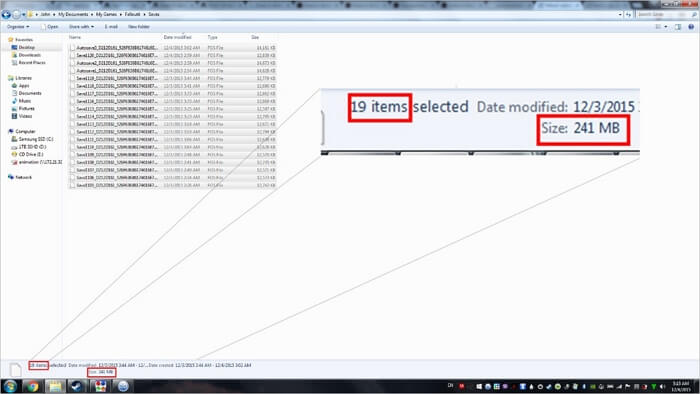
(Not: Yedeklemeler için kayıtlarınızı Bulut Depolama'dan kaldırmayı veya harici bir sabit diske ya da SSD olmayan bir diske koymayı unutmayın.)
2. XBOX'ta Fallout 4'te Birden Fazla Kaydı Silin
Adım 1. Oyun sırasında Menü tuşuna basarak oyunu durdurun.
Adım 2. "Açılır menüden Yükle"yi seçin.
Adım 3. Bir kaydı kaldırmak için, kaydı seçin ve "Sil"e tıklayın.
Adım 4. X tuşuna basarak seçili kaydı kaldırabilirsiniz.
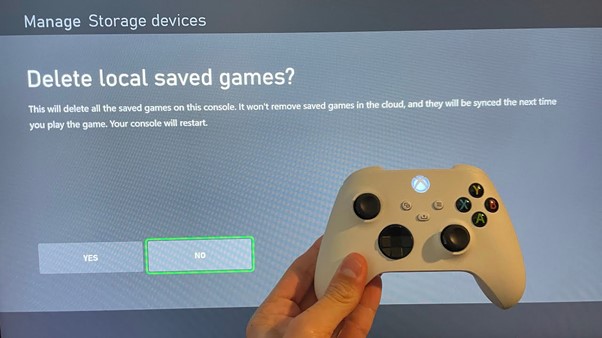
Ayrıca okuyun: Xbox One Açılmıyor
Çözüm
Fallout 4, özellikle macera ve aksiyonun mükemmel bir kombinasyonu olan bir oyunu seven kullanıcılar arasında popüler bir video oyunudur. Ayrıca, oyun seviye tabanlı olduğundan, oyuncular önceki oyun kayıtlarını kaydetmeyi unutabilir veya yanlışlıkla silebilir. Ancak, bu yazıyı okuduktan sonra, söz konusu kayıtları Fallout 4 video oyunundan geri yüklemenin ve kaldırmanın bir yolunu bulacağınızı umuyoruz.
Ayrıca, basit tasarımı ve mükemmel veri koruması nedeniyle, kaybolan Fallout 4 kayıtlı oyun dosyalarını kurtarmak için EaseUS PS4 veri kurtarma aracını kullanmanızı öneririz.
İlgili Makaleler
-
Mac Nasıl Yedeklenir | Veri Kaybını Önlemek İçin 3 Plan
![author icon]() Mike/2024/08/01
Mike/2024/08/01
-
HP Boot Menu Tuşu ile HP Boot Menu'ye Nasıl Erişilir
![author icon]() Mike/2024/09/20
Mike/2024/09/20
-
2024 HGST Sabit Sürücü Kurtarma: HGST Sabit Sürücüsünden Verileri Nasıl Kurtarırım
![author icon]() Mike/2024/09/30
Mike/2024/09/30
-
Windows 11/10'da SSD'de TRIM Nasıl Etkinleştirilir veya Devre Dışı Bırakılır
![author icon]() Mike/2024/09/29
Mike/2024/09/29